
Subskribo estas io, kio povas provizi unikan vidpunkton pri iu ajn teksta dokumento, ĉu komerca dokumentaro aŭ arta rakonto. Inter la riĉaj funkcioj de la Programo pri Microsoft Word, la kapabloj de la subskribo ankaŭ haveblas, kaj ĉi-lasta povas esti ambaŭ manskribitaj kaj presitaj.
Leciono: Kiel ŝanĝi la nomon de la aŭtoro de la dokumento
En ĉi tiu artikolo, ni rakontos pri ĉiuj eblaj metodoj por subskribi subskribon en Vorto, kaj ankaŭ kiel prepari por ĝi speciale nomata loko en la dokumento.
Kreante manskribitan subskribon
Por aldoni manskribitan subskribon al la dokumento, unue ĝi devas esti kreita. Por fari tion, vi bezonos blankan folion, tenilon kaj skanilon konektitan al komputilo kaj agordita.Enmeti manan subskribon
1. Prenu tenilon kaj kuŝu sur la paperan folion.
2. Skanu la paĝon per via subskribo per la skanilo kaj konservu ĝin al la komputilo en unu el la komunaj grafikaj formatoj (JPG, BMP, PNG).

Noto: Se vi havas malfacilecon uzi skanilon, rilatas al la manlibro ligita al ĝi aŭ viziti la retejon de la fabrikanto, kie vi ankaŭ povas trovi detalajn instrukciojn por starigi kaj uzi ekipaĵon.
- Konsilo: Se vi ne havas skanilon, la fotilo de smartphone aŭ tablojdo ankaŭ povas esti anstataŭigita, sed en ĉi tiu kazo, vi eble devas provi zorgeme provi fari paĝon kun la subskribo en la foto, kiu neĝas neĝblanka kaj ne Elstaru kompare kun la paĝo de elektronikaj dokumentoj.
3. Aldonu bildon per dokumenta subskribo. Se vi ne scias, kiel fari ĉi tion, uzu niajn instrukciojn.
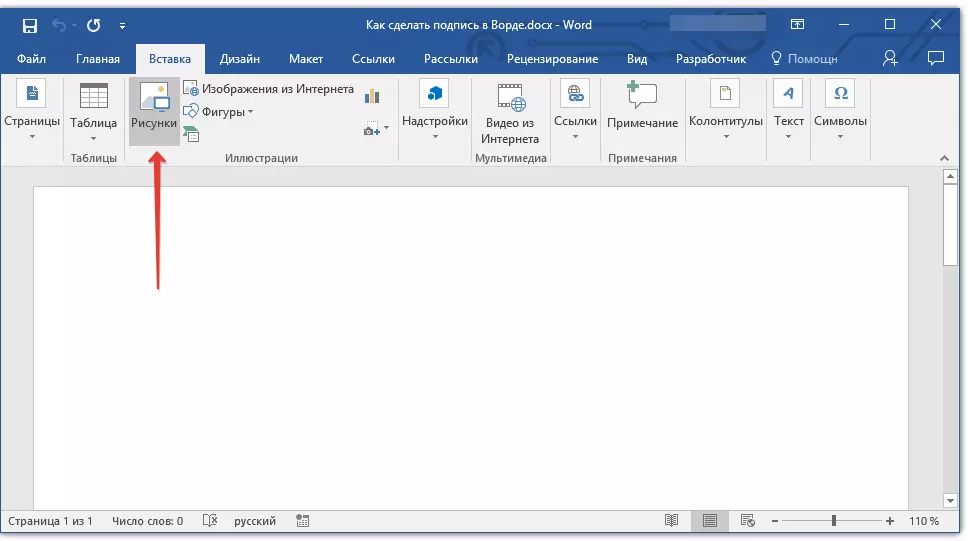
Leciono: Enmetu bildojn en Vorto
4. Plej verŝajne, la skanita bildo devas esti tranĉita, lasante nur la areon, en kiu troviĝas la subskribo. Ankaŭ, vi povas regrandigi la bildon. Nia instrukcio helpos vin pri tio.
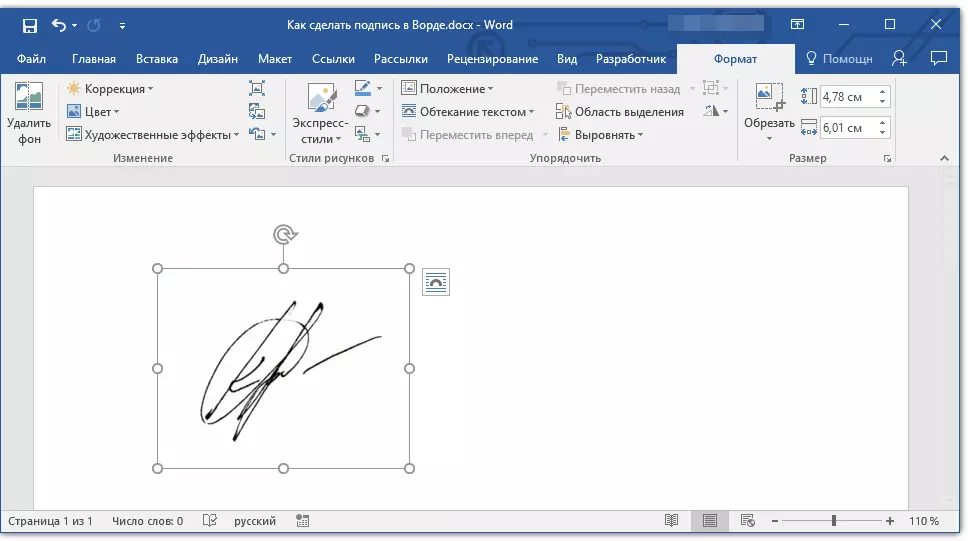
Leciono: Kiel tondi la bildon en la vorto
5. Movu la skanitajn, tranĉitaj kaj la grandecoj donitaj al la bezonataj grandecoj en la dezirata loko de la dokumento.
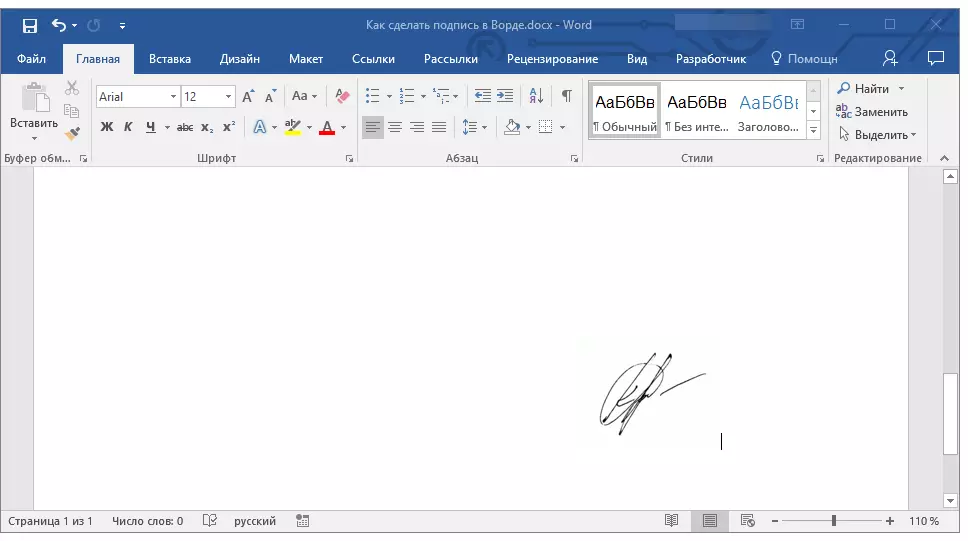
Se vi bezonas aldoni maŝin-skriban tekston al manskribita subskribo, legu la sekvan sekcion de ĉi tiu artikolo.
Aldonante tekston al subskribo
Ofte en la dokumentoj, en kiuj vi bezonas subskribi, krom la subskribo mem, vi devas specifi la pozicion, kontaktinformojn aŭ aliajn informojn. Por fari tion, vi devas konservi tekstajn informojn kune kun skanita subskribo kiel aŭtomobilo.
1. Sub la enmetita bildo aŭ maldekstre, enigu la deziratan tekston.
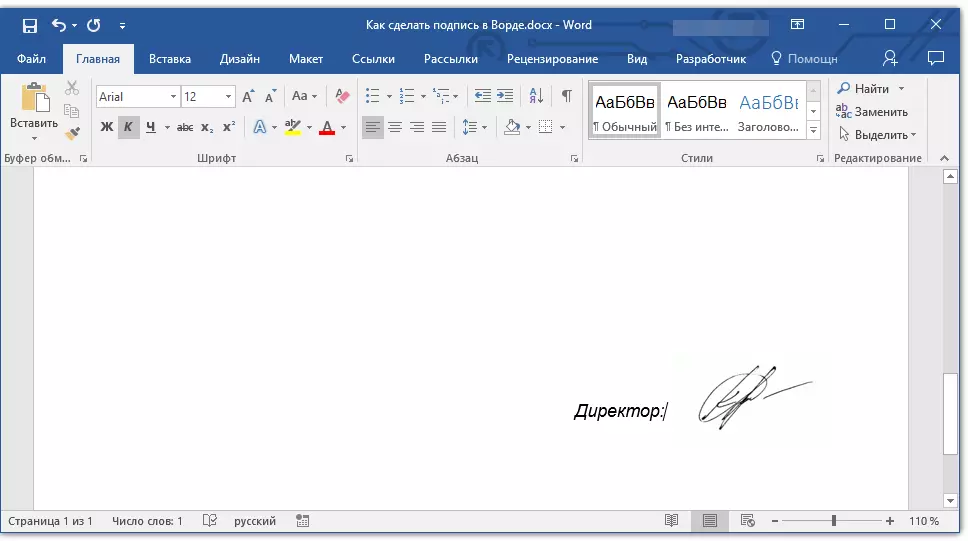
2. Uzante la muson, reliefigu la tekston enigitan kun la bildo de la subskribo.
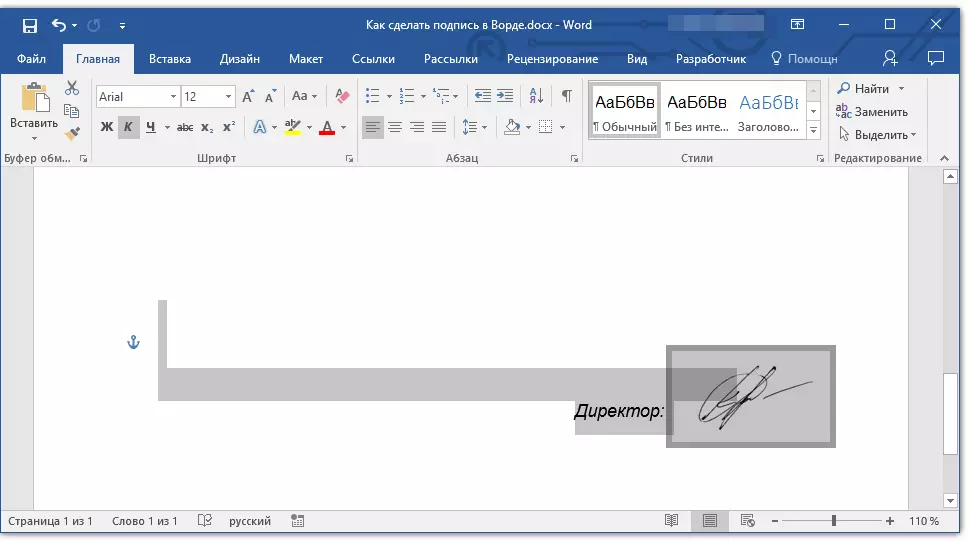
3. Iru al la langeto "Enmetu" kaj alklaku "Ekspresaj blokoj" Lokita en la grupo "Teksto".
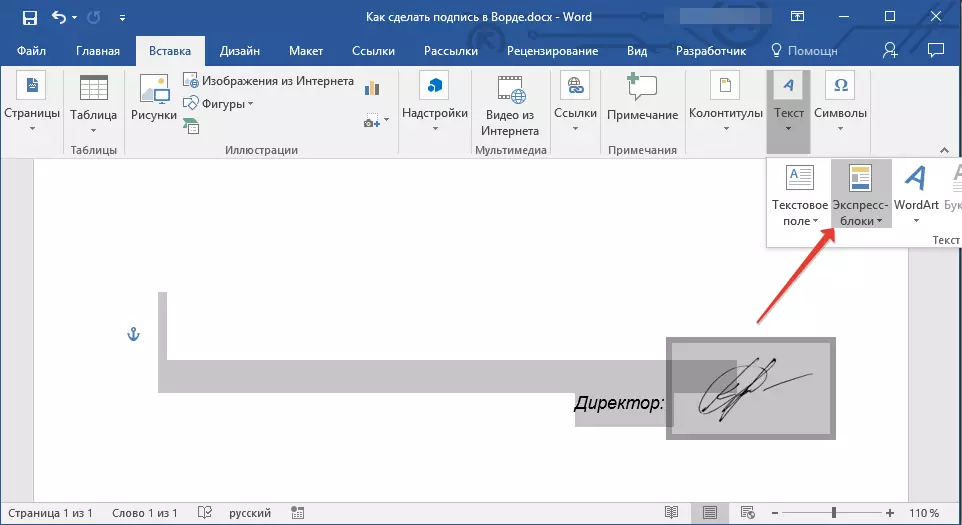
4. En la falmenuo, elektu eron "Konservu la elektitan fragmenton al la kolekto de ekspresaj blokoj".
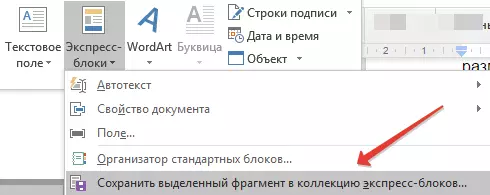
5. En la dialogo kiu malfermiĝas, enigu la necesajn informojn:
- Nomo;
- Kolekto - Elektu Artikolon "Autotext".
- Lasu la ceterajn erojn senŝanĝe.
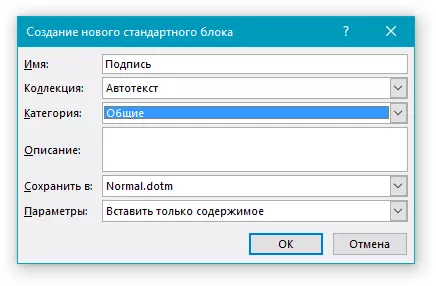
6. Frapu "BONE" Fermi la dialogujon.
7. La manskribita subskribo, kiun vi kreis kun la akompana teksto, estos konservita kiel autotex kiu pretas por plua uzo kaj enmeto en la dokumenton.
Enmeti manskribitan subskribon kun tajpada teksto
Por enmeti la manskribitan subskribon kreita de vi, vi devas malfermi kaj aldoni la eksplicitan blokon, kiun vi konservis kaj aldonu al la dokumento. "Autotext".
1. Alklaku la lokon de la dokumento, kie devas esti la subskribo, kaj iru al la langeto "Enmetu".
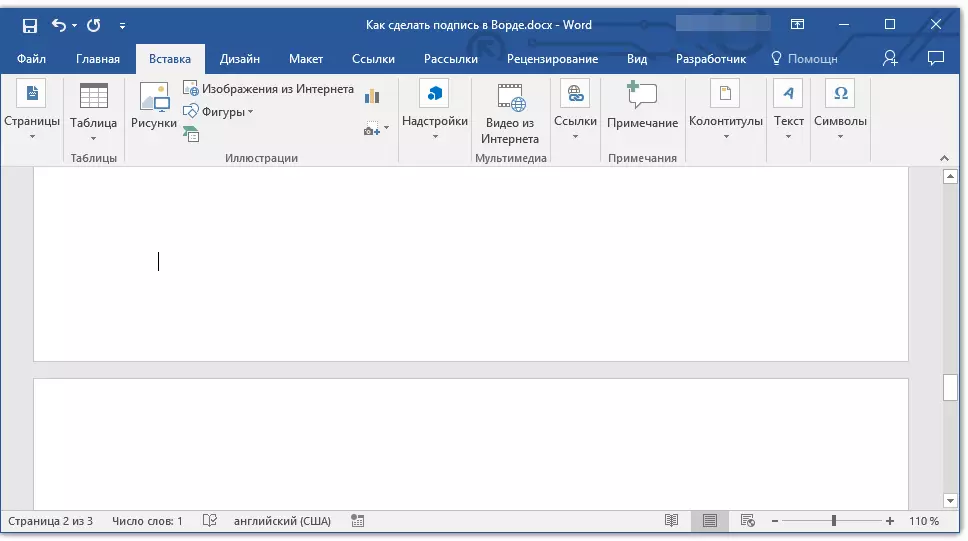
2. Alklaku la butonon "Ekspresaj blokoj".
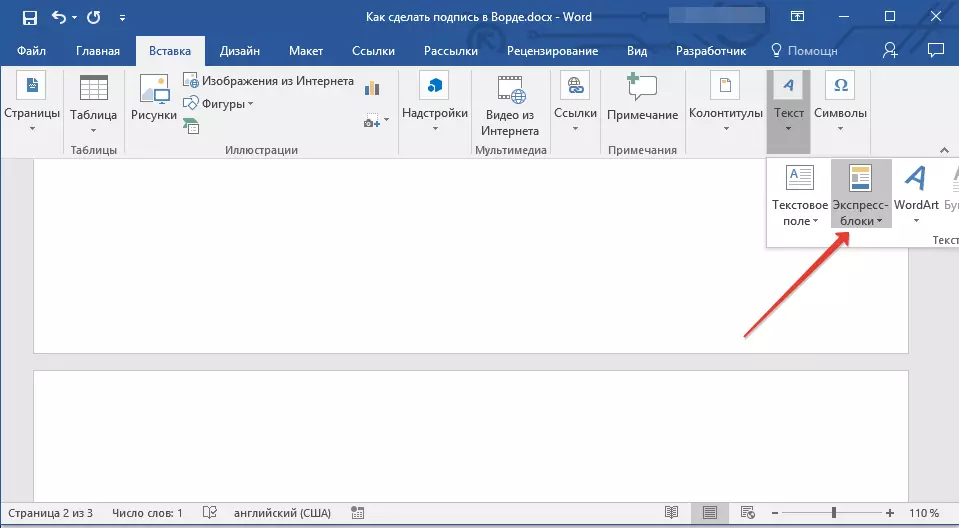
3. En la falmenuo, elektu eron "Autotext".
4. Elektu la deziratan blokon en la listo, kiu aperas kaj alglui ĝin en la dokumenton.
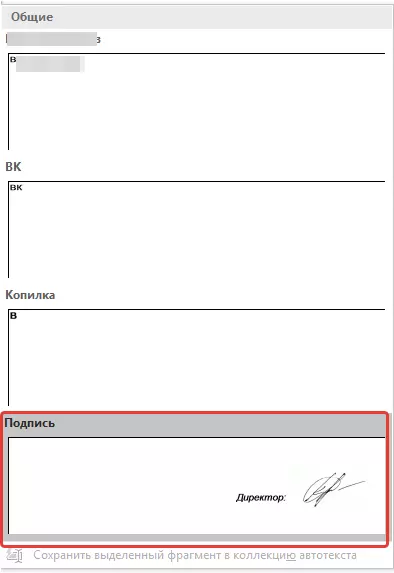
5. La manskribita subskribo kun la akompana teksto aperos en la dokumento, kiun vi specifis.
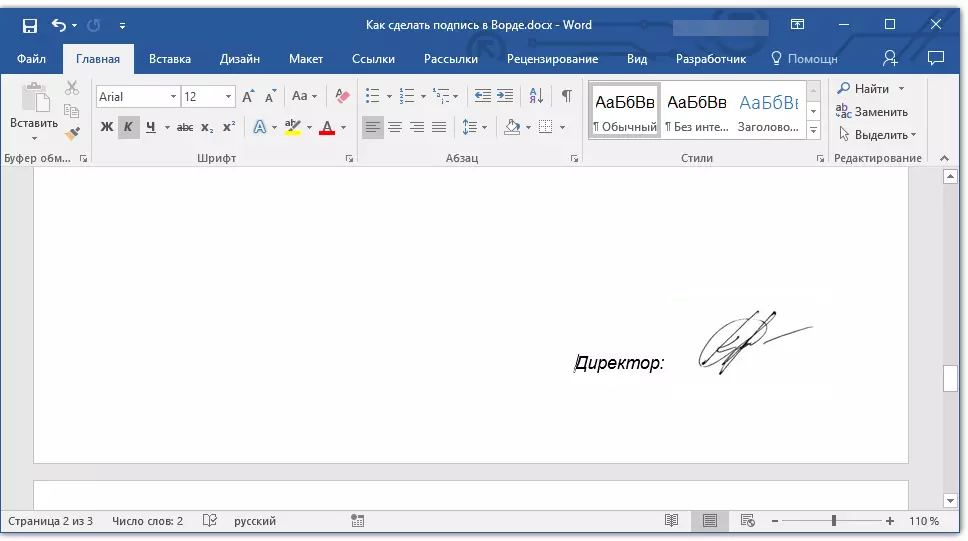
Enmetu vicojn por subskribo
Aldone al la manskribita subskribo, la dokumento de Microsoft Word ankaŭ povas aldoni subskriban ŝnuron. Ĉi-lasta povas esti farita laŭ pluraj manieroj, ĉiu el kiuj estos optimuma por specifa situacio.Noto: La krea metodo por la subskribo dependas ankaŭ ĉu la dokumento montriĝos aŭ ne.
Aldonado de vico por subskribo de substrekaj spacoj en la kutima dokumento
Antaŭe, ni skribis pri kiel en la vorto por substreki la tekston kaj, aldone al la literoj kaj vortoj mem, la programo ankaŭ permesas emfazi la mankojn inter ili. Tuj krei subskriban linion, ni bezonos emfazi nur spacojn.
Leciono: Kiel emfazi tekston
Simpligi kaj akceli la solvon, la tasko anstataŭ spacoj estas pli bone uzi langetojn.
Leciono: Tabulado en Vorto
1. Alklaku la lokon de la dokumento, kie la vico devas esti por la subskribo.
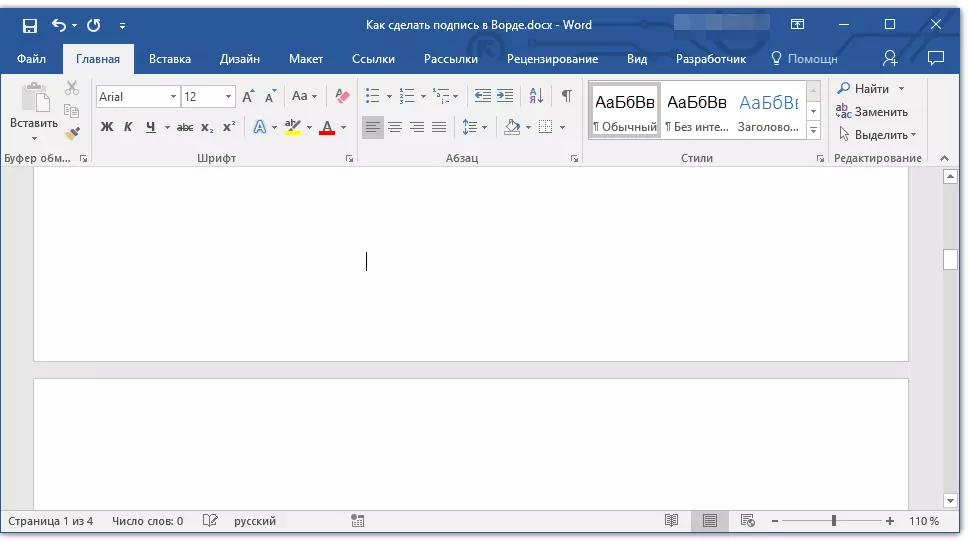
2. Premu la ŝlosilon "Tab" Unu aŭ pli fojojn, depende de kiom da tempo la ŝnuro necesas por la subskribo.
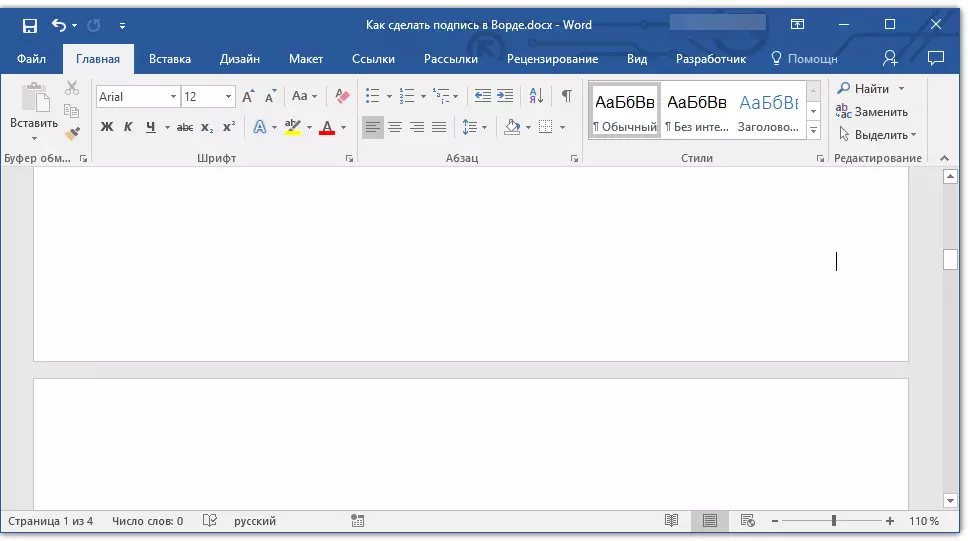
3. Enŝaltu la ekranan reĝimon de ne-printeblaj signoj alklakante la butonon kun la signo "PI" en la grupo "Alineo" TAB "Hejmo".
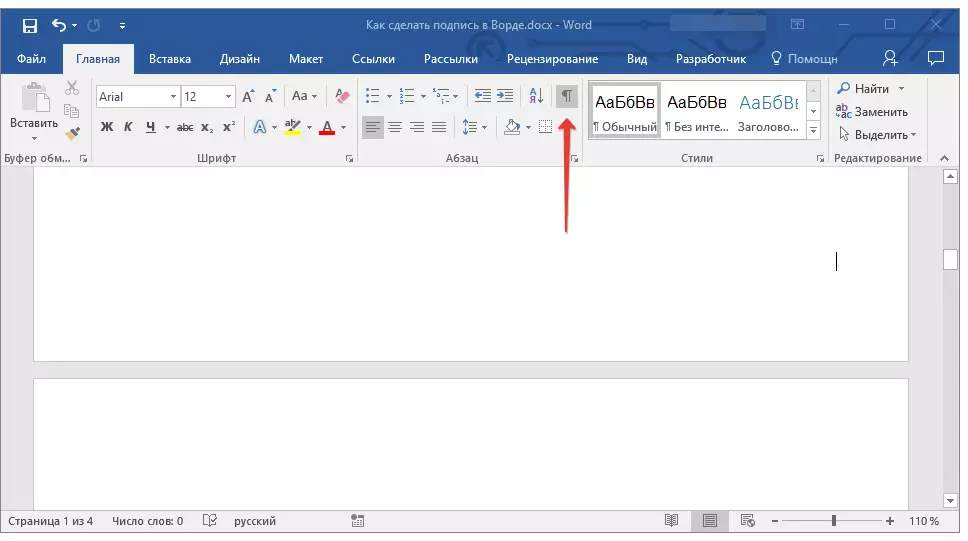
4. Emfazi la signon aŭ al la langetoj por substreki. Ili montriĝos kiel malgrandaj sagoj.

5. Plenumu la necesan agon:
- Alklaku "CTRL + U" aŭ butono "U" Lokita en la grupo "Tiparo" En la langeto "Hejmo";
- Se la norma substreka tipo (unu linio) ne konvenas al vi, malfermu la dialogon "Tiparo" alklakante malgrandan sagon dekstre de la grupo, kaj elektu la taŭgan linion aŭ liniojn en la sekcio "Substreki".
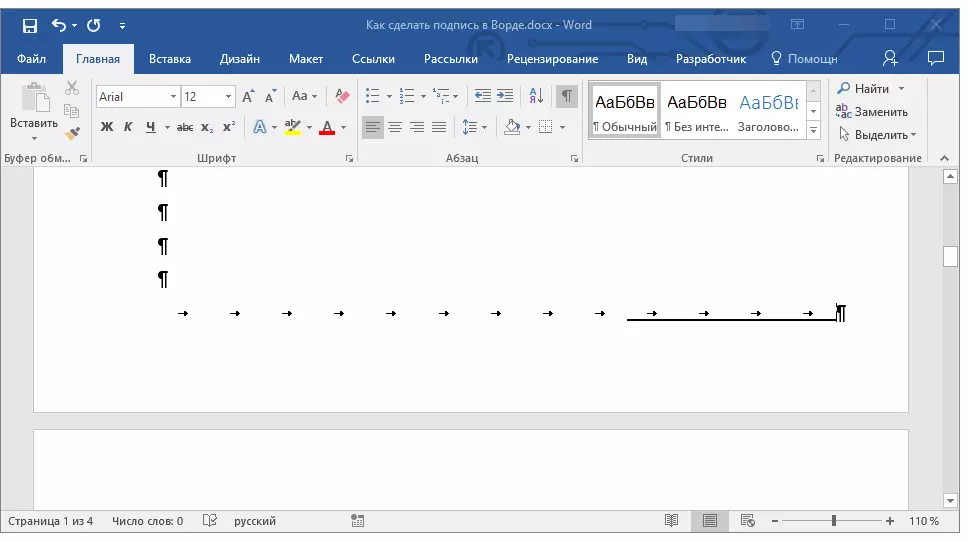
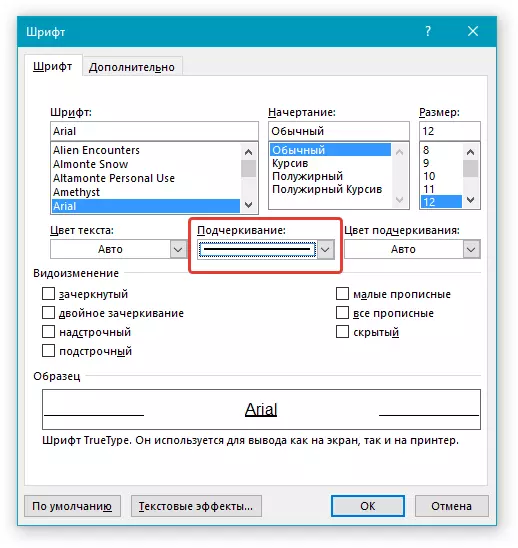
6. La horizontala linio aperos sur la loko de la mankoj, kiujn vi instalis (TABS) - ŝnuro por la subskribo.
7. Malkonekti la ekranan reĝimon de ne-elektitaj karakteroj.
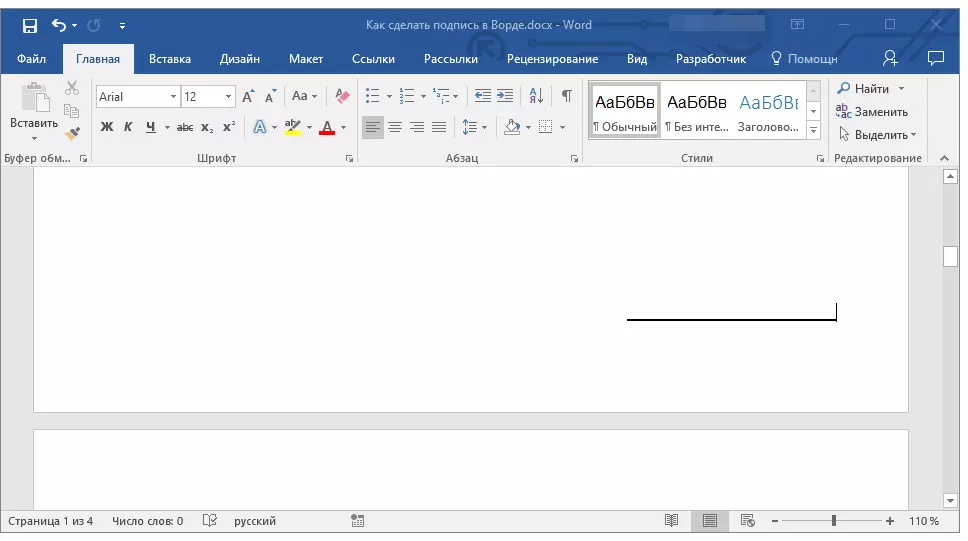
Aldonante ĉenon por aliĝi per substrekaj spacoj en reta dokumento
Se vi bezonas krei linion por subskribo de substrekoj, ne en la dokumento preparante por presado, sed en interreta formo aŭ reta dokumento, ĉar ĉi tio necesas aldoni ĉelon de la tablo, en kiu nur la funda limo volos estu videbla. Estas ŝi, kiu agos kiel ĉeno por aliĝi.Leciono: Kiel fari tablon per vorto nevidebla
En ĉi tiu kazo, kiam vi eniras la tekston al la dokumento aldonita de vi, la substreka linio restos en loko. Linio aldonita tiamaniere povas esti akompanata de enkonduka teksto, ekzemple, "Dato", "Subskribo".
Enmetu linion
1. Alklaku la lokon de la dokumento, kie vi devas aldoni vicon por aliĝi.
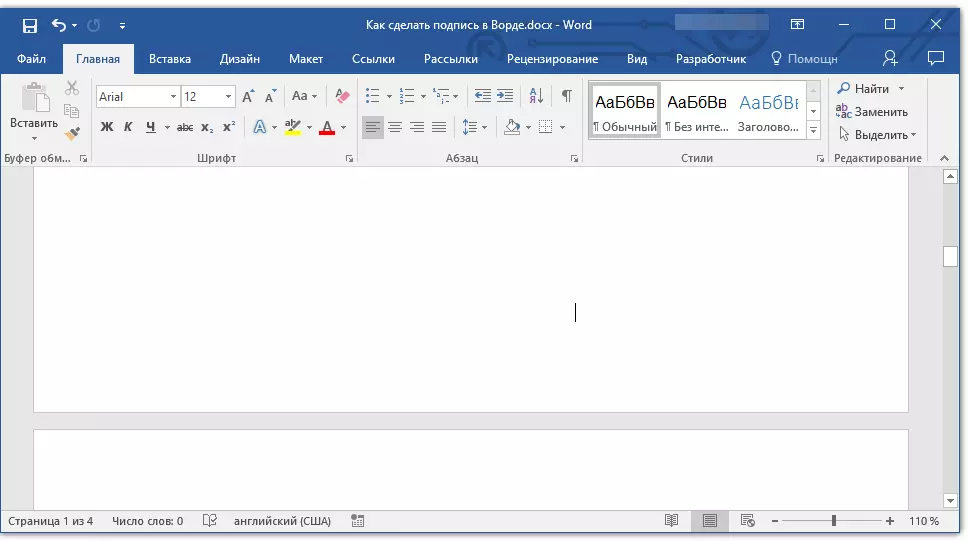
2. En la langeto "Enmetu" Premu la butonon "Tabelo".
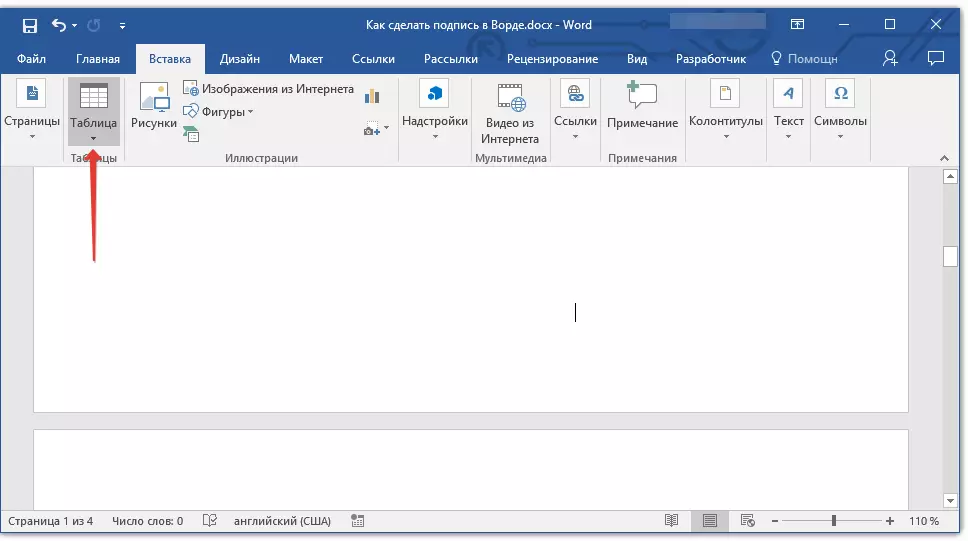
3. Kreu tablon laŭ unu ĉelo.
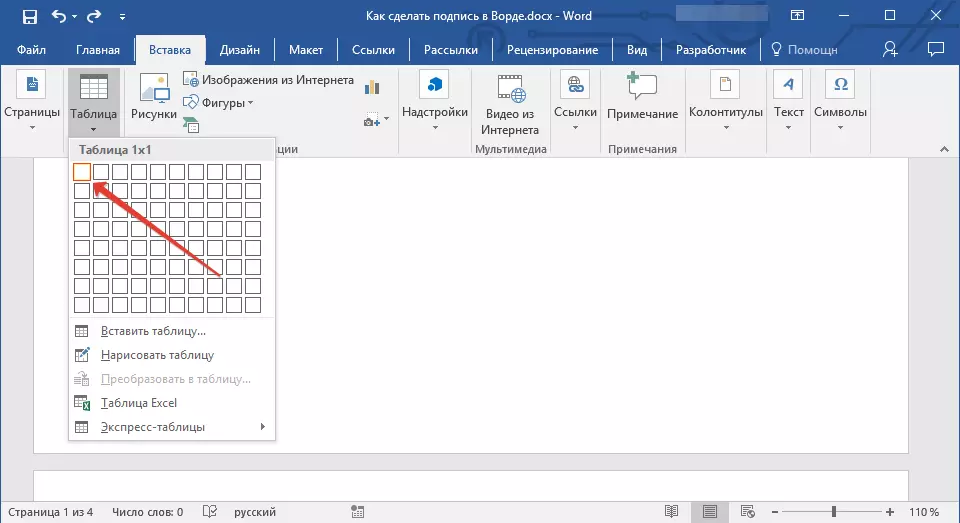
Leciono: Kiel fari tablon en la vorto
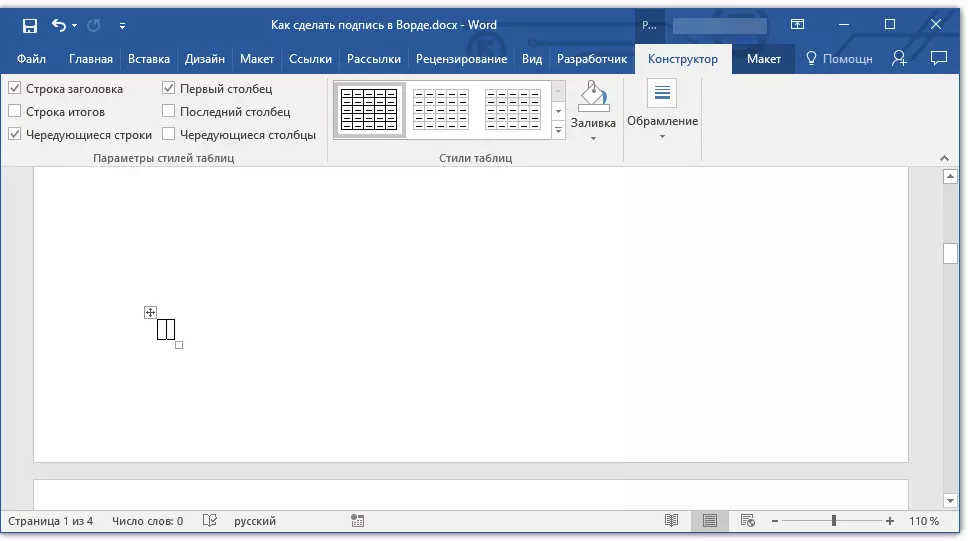
4. Movu la aldonitan ĉelon al la dezirata dokumenta loko kaj ŝanĝu ĝian grandecon konforme al la dezirata grandeco de la vico kreita por la subskribo.
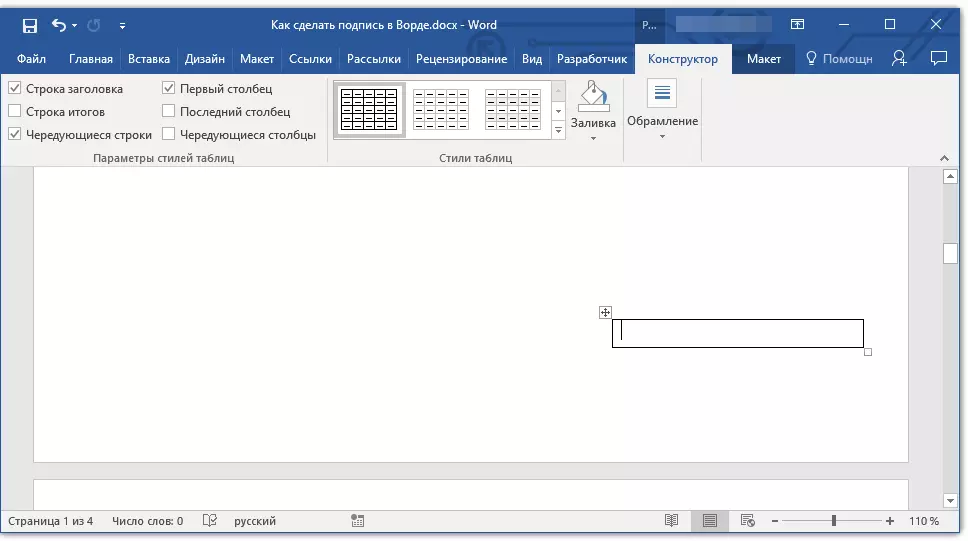
5. Dekstre alklaku la tablon kaj elektu artikolon. "Limoj kaj verŝante".
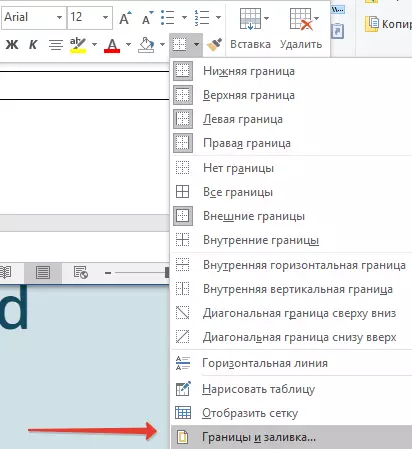
6. En la fenestro malfermiĝas, iru al la langeto "La limo".
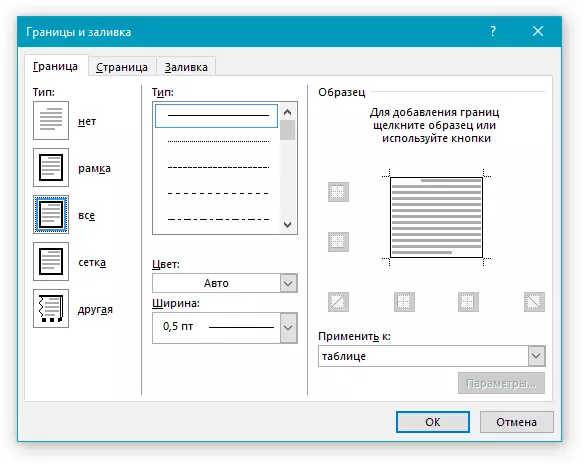
7. En la sekcio "Tipo de" Elektu "Ne".
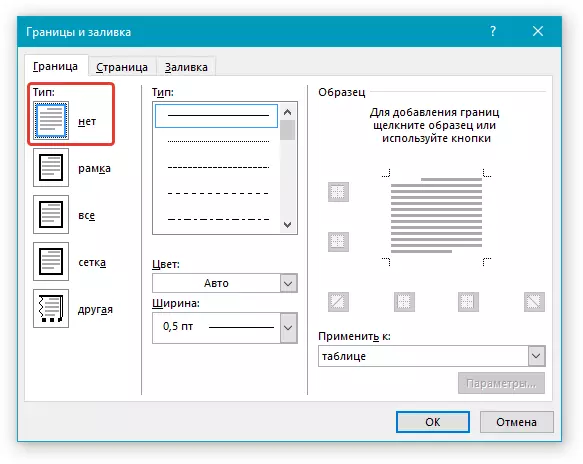
8. En la sekcio "Stilo" Elektu la deziratan koloran linion por la subskribo, ĝia tipo, dikeco.
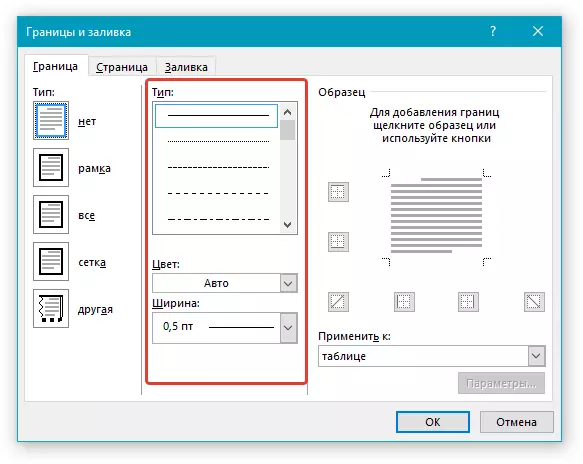
9. En la sekcio "Specimeno" Alklaku inter la pli malaltaj kampaj ekranaj markiloj sur la diagramo por montri nur la malsupran limon.

Noto: La landlima tipo ŝanĝiĝos al "Alia" , anstataŭ la antaŭe elektitaj "Ne".
10. En la sekcio "Apliki al" Elektu parametron "Tabelo".
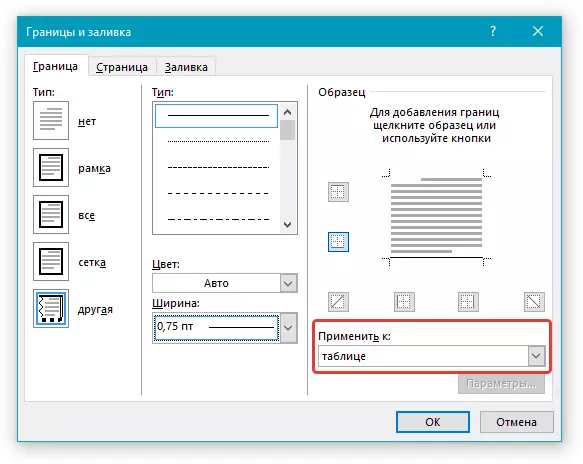
11. Frapu "BONE" Fermi la fenestron.
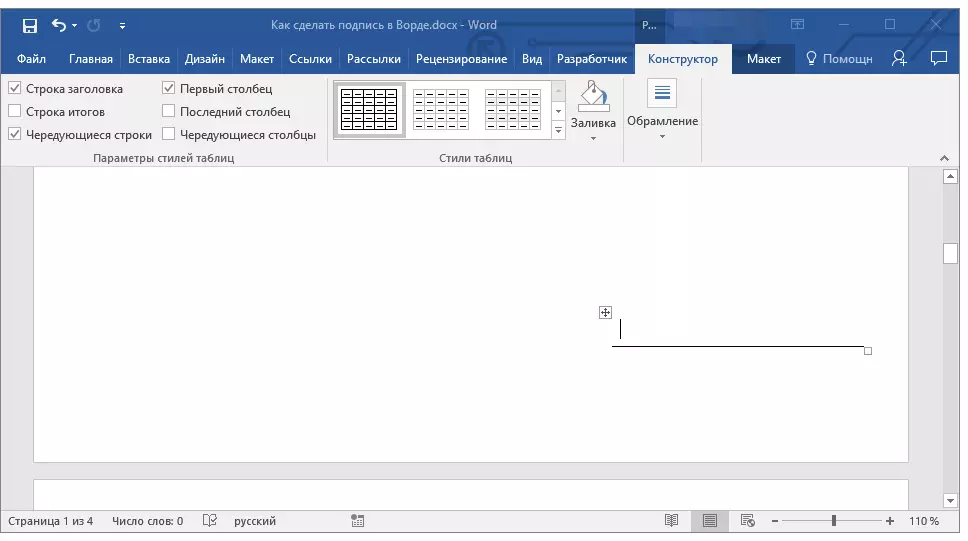
Noto: Por montri tablon sen grizaj linioj, kiuj ne montriĝos sur papero dum presado de la dokumento, en la langeto "Aranĝo" (Ĉapitro "Laborante kun Tabeloj" ) Elektu parametron "Montri la kradon" kiu situas en la sekcio "Tabelo".
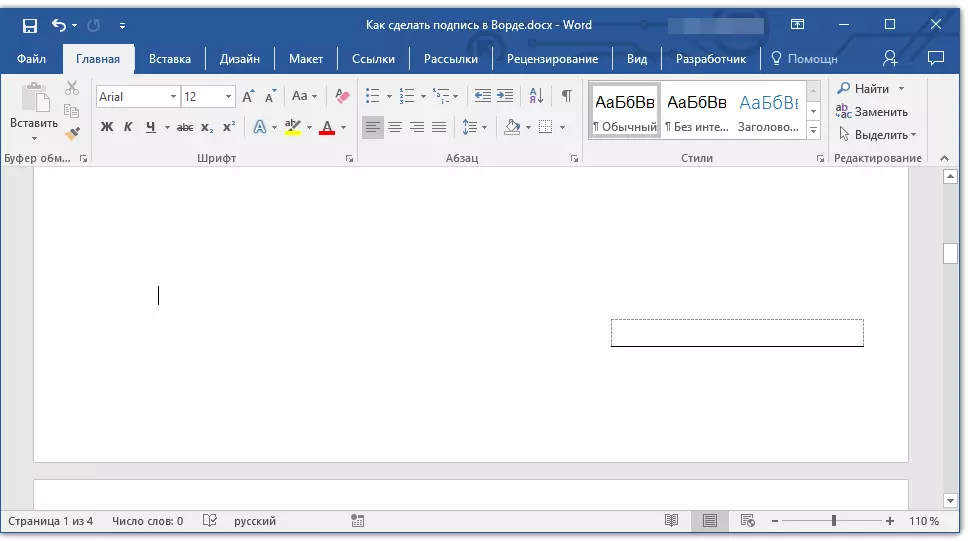
Leciono: Kiel Presi Dokumenton en Vorto
Enmetu linion kun akompananta teksto por subskribaj linioj
Ĉi tiu metodo estas rekomendita por tiuj kazoj kiam vi bezonas ne nur aldoni linion por subskribo, sed ankaŭ indiki la klarigan tekston proksime al ĝi. Tia teksto eble estas la vorto "subskribo", "dato", "plena nomo", tenis pozicion kaj multe pli. Gravas, ke ĉi tiu teksto kaj la subskribo mem, kune kun ŝnuro por ĝi, estis sur la sama nivelo.
Leciono: Enmeti anstataŭon kaj faditan surskribon en la vorto
1. Alklaku la lokon de la dokumento, kie la vico devas esti por la subskribo.
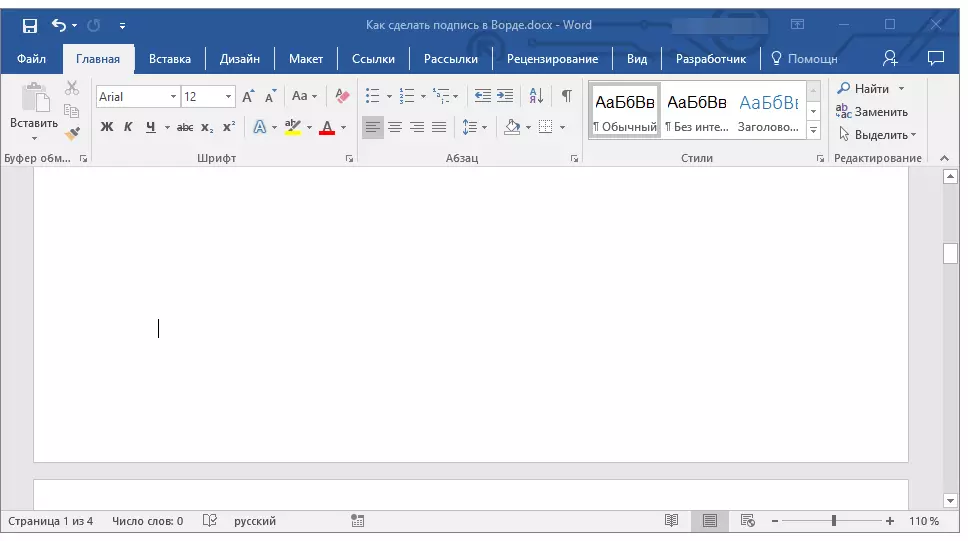
2. En la langeto "Enmetu" Alklaku la butonon "Tabelo".
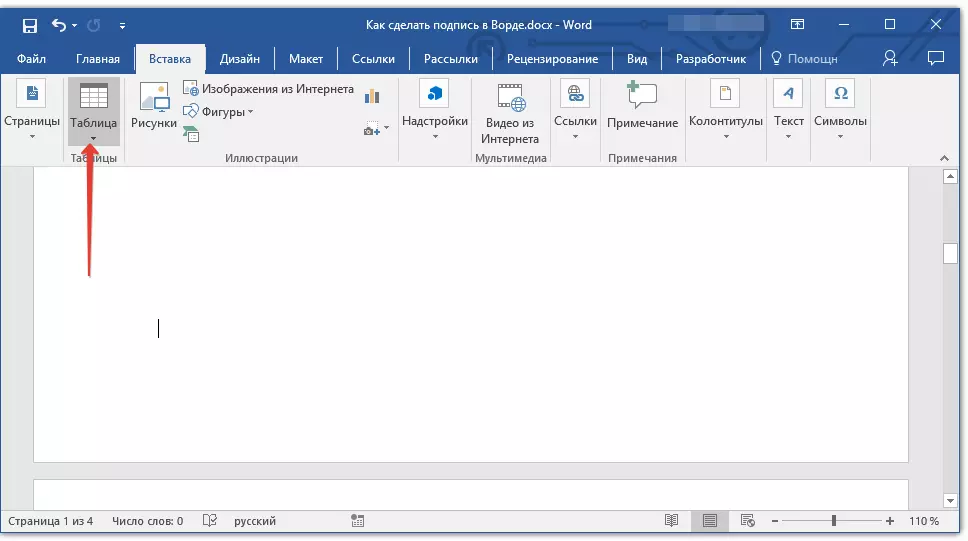
3. Aldonu tablon kun grandeco de 2 x 1 (du kolumnoj, unu linio).
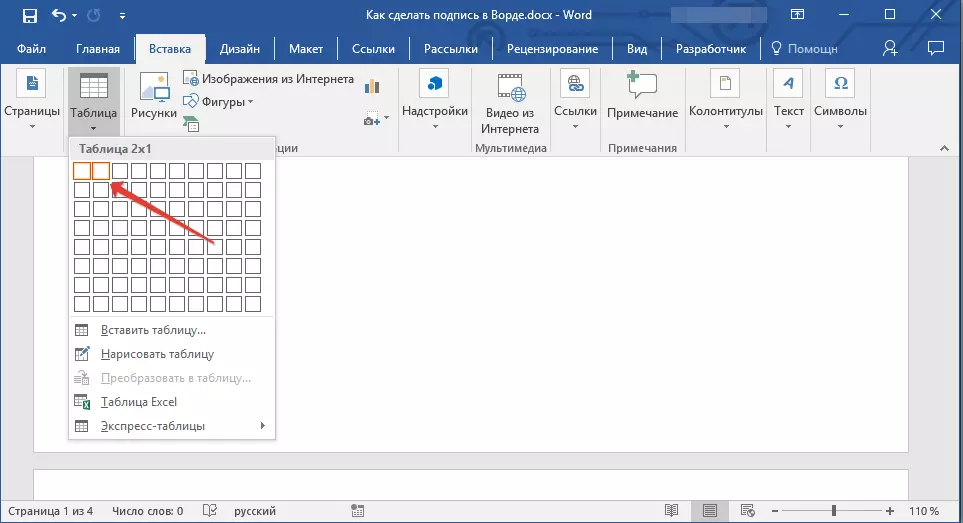
4. Ŝanĝu la lokon de la tablo, se necese. Ŝanĝu ĝian grandecon tirante la markilon en la malsupra dekstra angulo. Alĝustigu la grandecon de la unua ĉelo (por klariga teksto) kaj la dua (subskribo kordo).
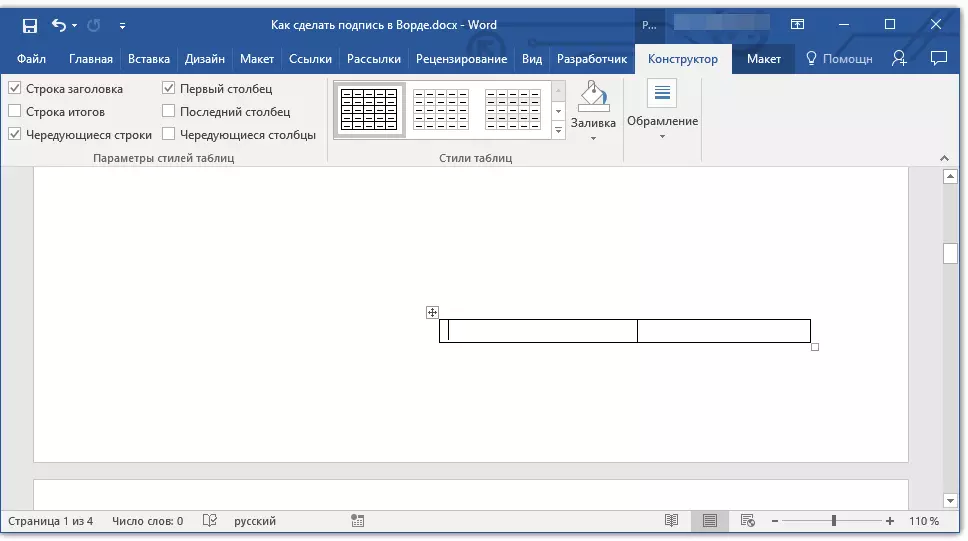
5. Dekstre alklaku la tablon, elektu la artikolon en la kunteksta menuo "Limoj kaj verŝante".
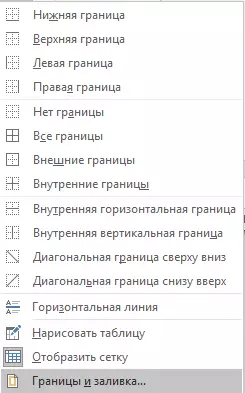
6. En la dialogo kiu malfermiĝas, iru al la langeto "La limo".

7. En-dispartigo "Tipo de" Elektu parametron "Ne".
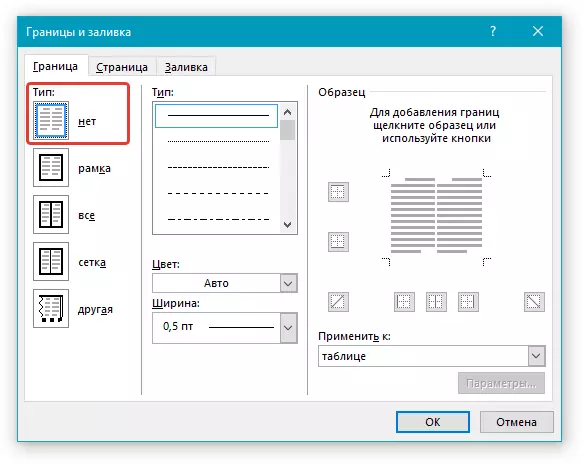
8. En la sekcio "Apliki al" Elektu "Tabelo".
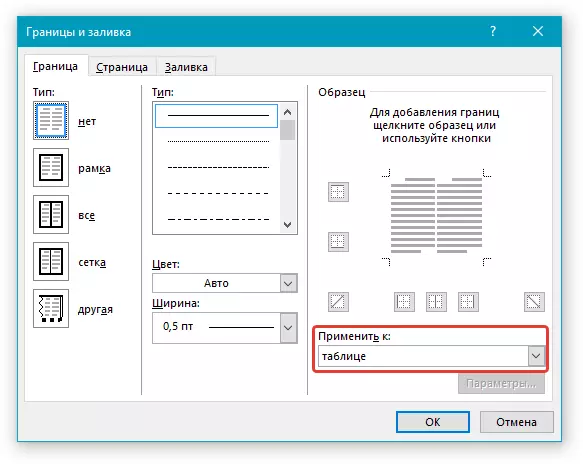
9. Alklaku "BONE" Fermi la dialogujon.
10. Dekstre alklaku la lokon de la tablo, kie la vico devas esti por la subskribo, tio estas, en la dua ĉelo, kaj denove elektu artikolon "Limoj kaj verŝante".
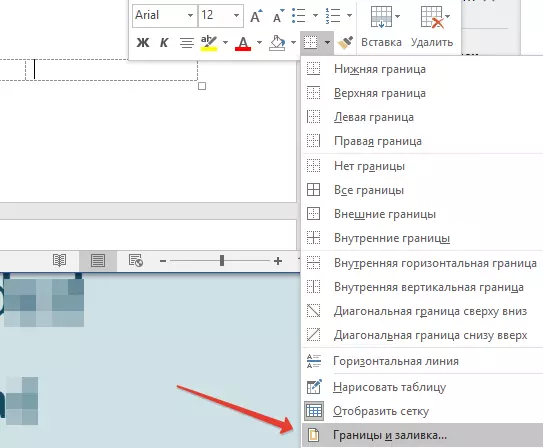
11. Iru al la langeto "La limo".
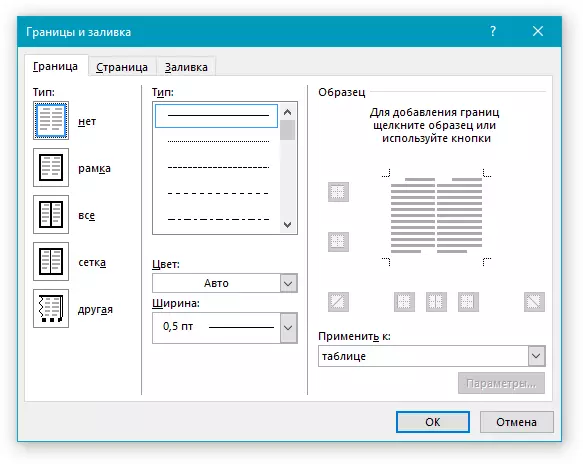
12. En la sekcio "Stilo" Elektu la taŭgan linian tipon, koloron kaj dikecon.
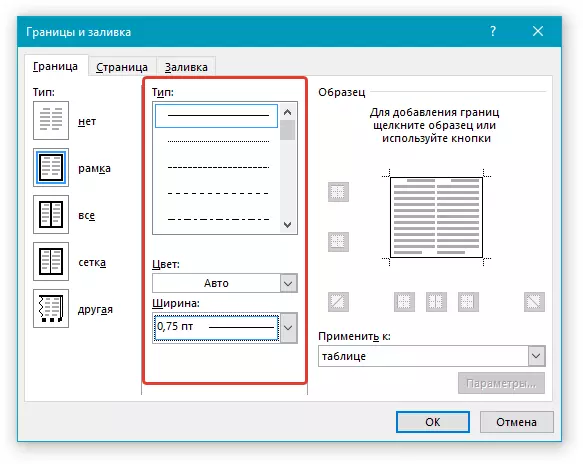
13. En la sekcio "Specimeno" Alklaku la markilon, sur kiu la funda kampo montriĝas por videbla la malsupra limo de la tablo - ĝi estos ŝnuro por la subskribo.
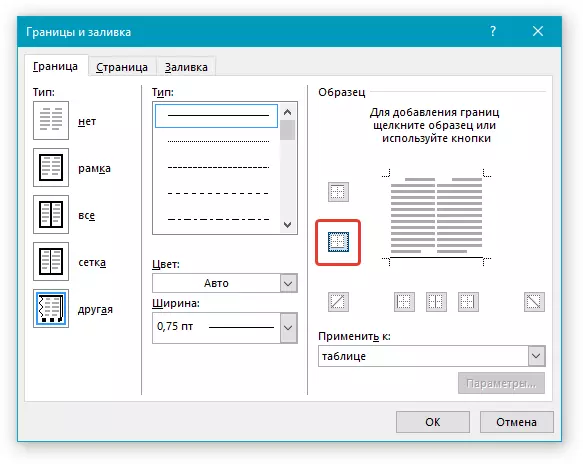
14. En la sekcio "Apliki al" Elektu parametron "Ĉelo" . Alklaku "BONE" Fermi la fenestron.
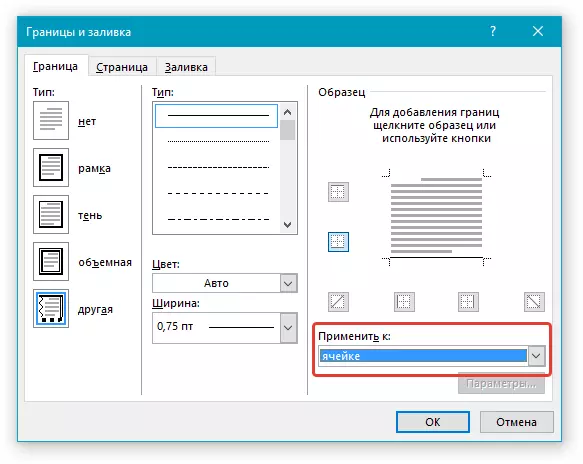
15. Enigu la necesan klarigan tekston en la unua ĉelo de la tablo (ĝiaj limoj, inkluzive de la funda linio, ne montriĝos).
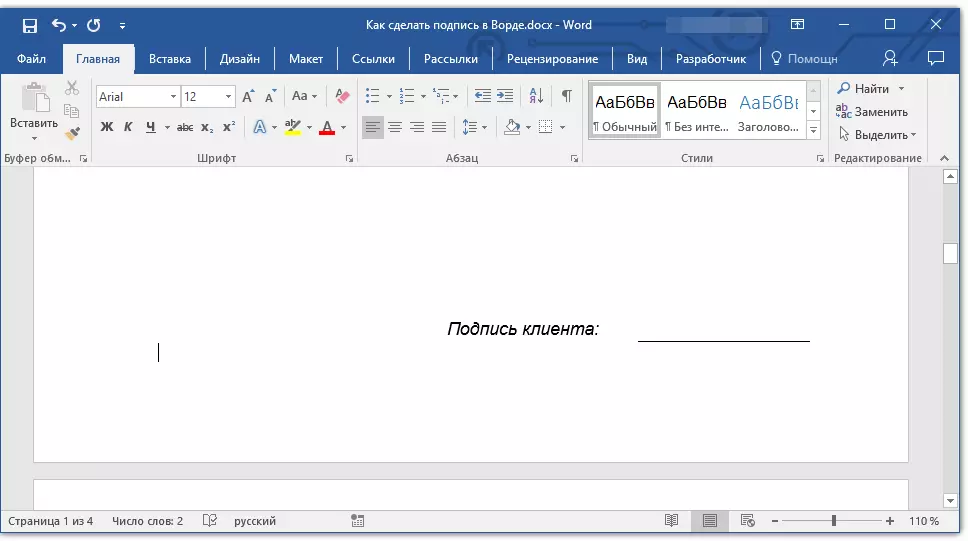
Leciono: Kiel ŝanĝi la tiparon al la vorto
Noto: Griza tranĉita landlimo, kadrante la ĉelojn kreitaj de la tablo, ne montriĝas presita. Kaŝi ŝin aŭ, male, montru se ĝi estas kaŝita, alklaku la butonon. "Limoj" Lokita en la grupo "Alineo" (langeto "Hejmo" ) kaj elektu parametron "Montri la kradon".
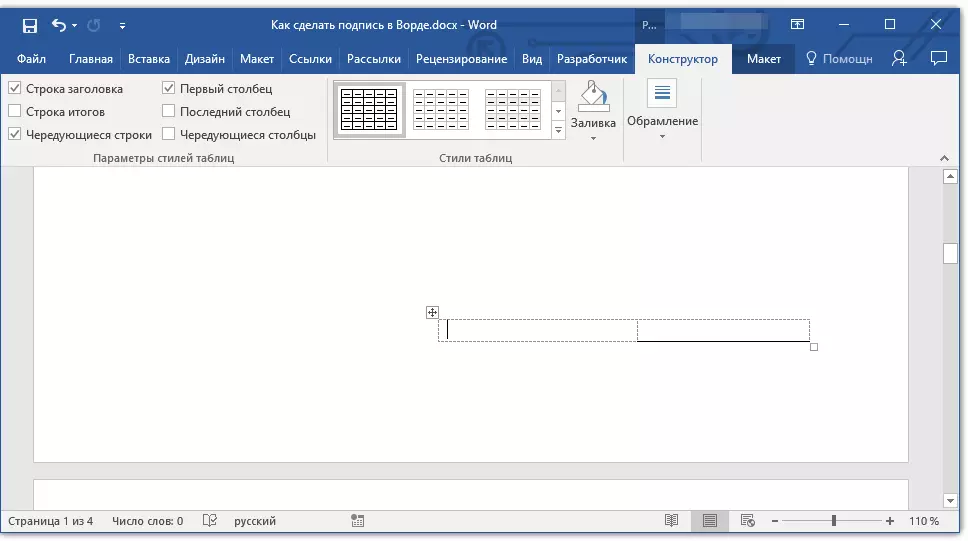
Ĉi tie, fakte, nun vi scias pri ĉiuj eblaj metodoj por subskribi subskribon en Microsoft Word. I povas esti ambaŭ manskribita subskribo kaj ŝnuro por aldoni subskribon permane sur la presita dokumento. En ambaŭ kazoj, la subskribo aŭ signatura loko povas esti akompanata de klariga teksto, pri la manieroj aldoni vin ankaŭ diris al vi.
